如何打开win10系统chm格式文件
- WBOYWBOYWBOYWBOYWBOYWBOYWBOYWBOYWBOYWBOYWBOYWBOYWB转载
- 2023-07-15 21:09:102322浏览
电脑上有各种各样的文件,你见过chm格式的文件吗?如何打开此类文件?为了解决这个问题,下面的小边带来了win10系统chm格式文件的开放教程,看看如何打开chm格式文件。
如何打开win10系统chm格式文件?
在打开CHM文档之前,我们先要确保它们没有被锁定,因为很多这类文档都会被锁定,我们需要右键点击解除锁定属性。然后我们可以选择文件,然后选择打开方式,如下图所示。

2.此时,我们选择更多的应用程序来查找可以打开此文档的程序。
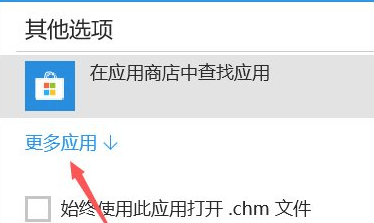
3.然后向下拉,最后点击浏览电脑上的更多应用程序,进入C盘。
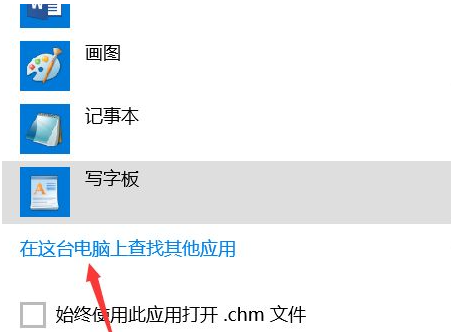
4.接下来,找到windows文件夹,向下拉,找到下图所示的工具,点击确认即可打开文件。
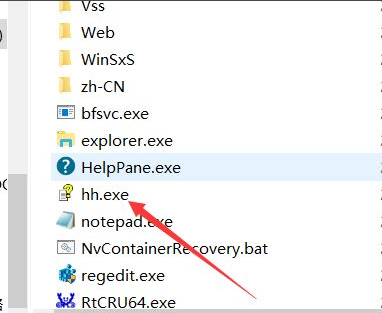
5.当然,如果你觉得这种打开方式不喜欢使用,我们可以在百度上搜索一些CHM文档阅读器,直接在这些程序中打开也很方便。
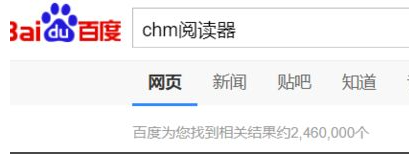
以上是win10电脑打开chm文件的方法,希望对大家有所帮助。
以上是如何打开win10系统chm格式文件的详细内容。更多信息请关注PHP中文网其他相关文章!
声明:
本文转载于:windows7en.com。如有侵权,请联系admin@php.cn删除

